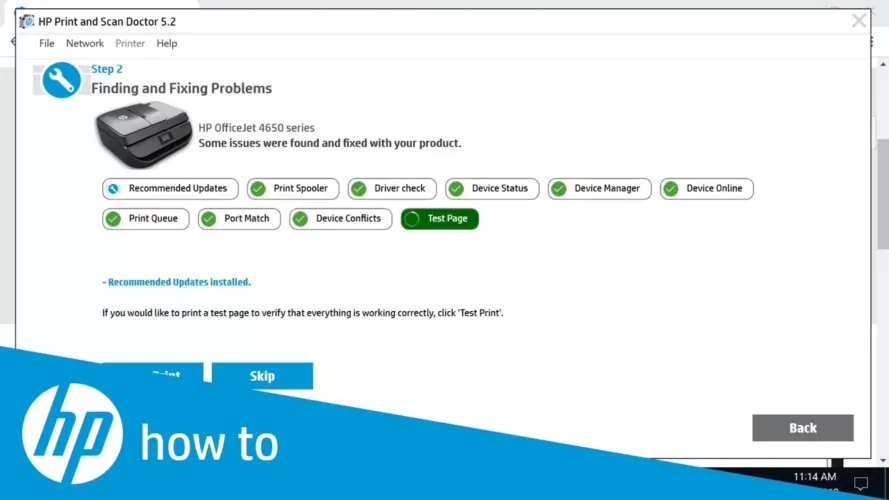HP Print and Scan Doctor (anteriormente HP Scan Diagnostic Utility) es una herramienta gratuita para Windows para solucionar problemas de impresión y escaneo. Puede utilizar HP Print and Scan Doctor para probar el estado de Device Manager, Driver Check, Windows Scan (WIA), HP Twain Scan y HP Scan. ¡Excelente herramienta gratuita para ayudarlo a mantener su impresora HP o solucionar problemas comunes de impresión y escaneo en una PC con Windows! HP Print and Scan Doctor ofrece una serie de herramientas y funciones adicionales para ayudarlo solucionar problemas de la impresora o busque información sobre su impresora.
Características y fortalezas
- Comprobar los niveles de consumibles y la información de los cartuchos
- Ver información de la impresora, como el número de serie y el estado de la garantía
- Servicios de diagnóstico y limpieza de impresoras.
- Ver información de conexión de red de la impresora
- Solucionar problemas de cortafuegos
- Ver información de ePrint e imprimir un código de reclamo
Resuelva los siguientes problemas con HP Print & Scan
- Impresora fuera de línea.
- Trabajo de impresión atascado en la cola u otros problemas de impresión.
Solucione el problema de la impresora sin conexión con HP Print & Scan
- Comience a descargar HP Print and Scan Doctor.
- Localice el archivo descargado en su computadora y ejecute HPPSdr.exe.
- Cuando la impresora HP y el médico de escaneo estén abiertos, haga clic en Inicio, luego debe elegir su impresora.
- Si la impresora que desea no aparece en la lista, enciéndala y toque Reintentar.
- Si hay un problema de conexión, asegúrese de conectar su impresora correctamente.
- Cuando se le solicite habilitar las actualizaciones de la impresora, simplemente haga clic en Sí y continúe.
- Cuando aparezca la pantalla para hacer que su impresora sea la impresora predeterminada en un mensaje de aviso, haga clic en Sí y continúe con otros pasos.
- Al hacerlo, verá que su impresora HP ha vuelto al estado en línea y puede continuar imprimiendo con ella.
Solucione los trabajos de impresión atascados en la cola y otros problemas de impresión con HP Print and Scan Doctor
- Descargue HP print and scan doctor y una vez que se complete la descarga, navegue hasta HPPSdr.exe desde la ubicación de descarga en su computadora y haga doble clic en él.
- Abra HPprint and scan doctor, presione iniciar, luego seleccione su impresora.
- Para solucionar problemas de impresión, simplemente haga clic en Reparar impresión.
- La herramienta comenzará a identificar automáticamente los problemas que impiden que la impresora imprima.
- Después de la identificación, esta herramienta le pedirá que elimine los problemas o no.
- HP Print and Scan Doctor es de hecho una utilidad sólida que también ayuda a simplificar muchas otras tareas relacionadas con las impresoras HP. Entonces, cada vez que encuentre algún problema con su impresora HP, use esta herramienta para deshacerse de todos sus problemas. O también puede marcar el número del Centro de soluciones de HP si tiene algún problema al usar este software.
Para obtener más información, visite el sitio web oficial de HP Print and Scan Doctor.